怎样重新改变3DMax材质的路径?
设·集合小编 发布时间:2023-03-10 16:19:53 644次最后更新:2024-03-08 11:05:46
在我们日常工作中使用“3DMax软件”会遇到各种各样的问题,不管是新手还是高手都会遇到自己不知道的问题,比如“怎样重新改变3DMax材质的路径?”,下面就讲解一下怎么解决该问题吧,此教程共分为5个步骤,用的是联想天逸台式电脑,电脑操作系统版本以Win7为例,希望能帮助到各位小伙伴!
工具/软件
电脑型号:联想(Lenovo)天逸510S
操作系统:Windows7
软件名称:3DMax
步骤/教程
1、第一步,打开3DMax软件,依次单击[创建]-->[几何体]-->[扩展基本体]-->[胶囊]选项,在绘图区域绘制一个胶囊模型,将胶囊半径设置为:30mm,并设置高度:2000mm,见下图,转到下面的步骤。
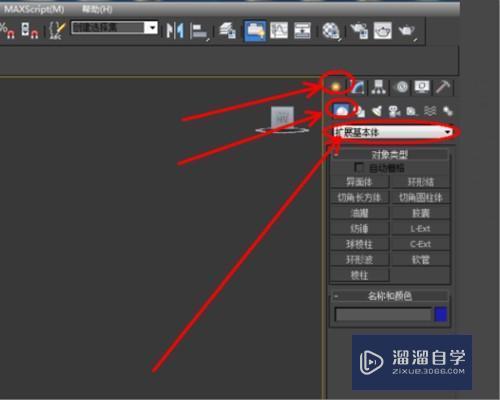
2、第二步,执行完上面的操作之后,单击[材质编辑器]选项,设置白色材质球并将其附加到模型上,选择模型,然后单击[对象颜色]选项将对象颜色设置为黑色,见下图,转到下面的步骤。
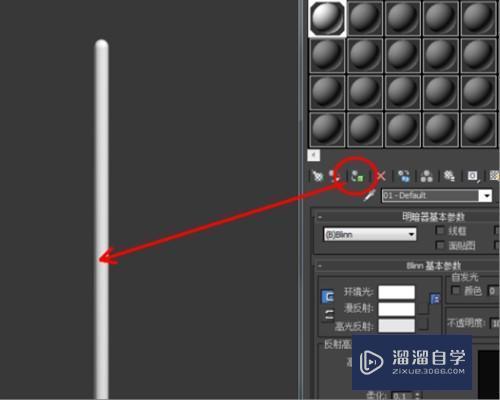
3、第三步,执行完上面的操作之后,依次单击[创建]-->[图形]-->[线]选项,在绘图区域中绘制线段图案,单击右侧工作区中的[点]选项,选择图案上的所有点,然后进行平滑处理以移动点在图案上的位置,见下图,转到下面的步骤。
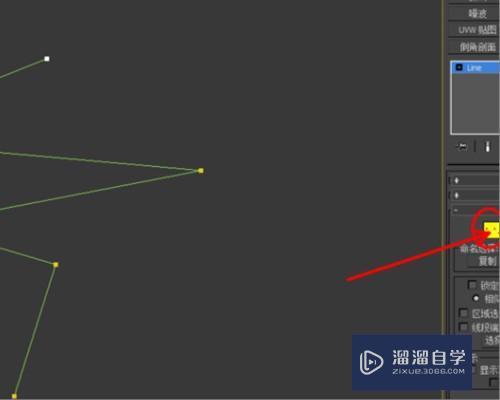
4、第四步,执行完上面的操作之后,依次单击[修改]-->[配置修改器集]选项,找到[路径变形]选项并将其拉到右边的选项框中,单击[确定]按钮弹出[路径变形],见下图,转到下面的步骤。
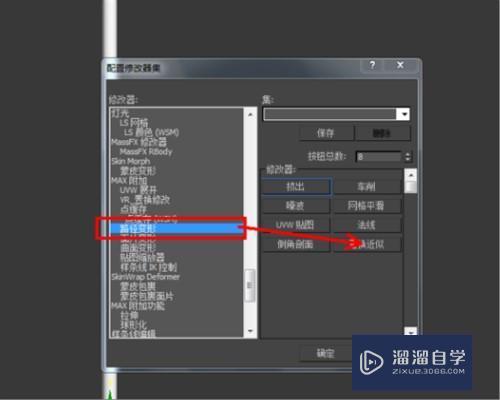
5、第五步,执行完上面的操作之后,选择胶囊模型,将模型的高度段设置为:200,依次单击[路径变形]-->[拾取路径]选项,拾取先前创建的路径,创建新模型并通过旋转调整模型的位置,见下图。这样,就解决了这个问题了。
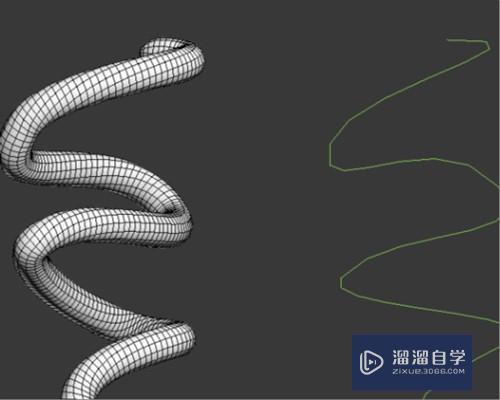
- 上一篇:3DMax贴图路径怎么设置啊?
- 下一篇:3DMax贴图路径具体设置步骤
相关文章
广告位


评论列表